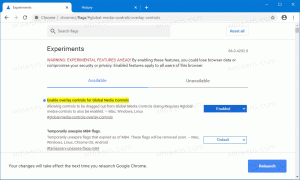Windows 10 Build 17035 está disponible con toneladas de cambios
Microsoft lanzó hoy otra versión de Windows 10 Insider Preview. Windows 10 build 17035, que representa la próxima actualización de funciones de Windows 10, nombre en código "Redstone 4", ya está disponible para Fast Ring Insiders y en "Vaya directamente". Esta compilación viene con varias características nuevas. Veamos que hay de nuevo.
Mejoras de Microsoft Edge
Silenciar un tabulador
Esta compilación presenta una nueva experiencia para silenciar una pestaña que reproduce audio. Ahora se puede hacer clic en el icono de audio que se muestra cuando una pestaña se está reproduciendo y silenciará las transmisiones de audio que se están reproduciendo cuando se hace clic en la pestaña. El audio de las pestañas se reactivará cuando se haga clic nuevamente. Esta función también está disponible en el menú contextual mediante la acción de clic derecho en la pestaña.
Guardar libros EPUB gratis
Si está leyendo un libro EPUB gratuito de la web en Microsoft Edge y desea guardarlo, ahora puede hacerlo.
Nuevas opciones de menú contextual para libros
Para su comodidad, el menú contextual del panel Libro incluye nuevos elementos, como Ver en Microsoft Store, Anclar al inicio y Actualizar libros. Quitar de aquí ha cambiado de nombre Quitar del dispositivo.
Compartir cerca
¿Supongamos que está en una reunión con su jefe y necesita enviarle rápidamente el informe que está viendo en la pantalla? ¿O usted y un hermano están pasando el rato en el sofá usando sus computadoras portátiles y quieren enviarle una captura de pantalla de su última creación de Minecraft? Ahora puede compartir archivos y URL de forma inalámbrica con PC cercanas utilizando la nueva función Near Share.
Entonces, ¿cómo se usa? Si su PC es compatible con Bluetooth:
- Asegúrese de que Near Share esté activado para su PC (y la PC con la que está intentando compartir, eso significa que ambas PC deberá estar en RS4 Build 17035+): hay una nueva acción rápida en el Centro de actividades que deberá configurarse en SOBRE. Si la acción rápida no es visible de inmediato y su PC tiene Bluetooth, verifique si está habilitada en Configuración> Notificaciones y acciones> "Agregar o quitar acciones rápidas".
- Busque el icono Compartir en cualquiera de sus aplicaciones favoritas, p. Ej. Fotos, Microsoft Edge e incluso el Explorador de archivos (haga clic con el botón derecho en un archivo y elija Compartir).
- ¡Haz clic en Compartir! Ahora verá una lista de dispositivos en la parte superior: seleccione el que desea compartir, cualquier PC cercana en el rango de Bluetooth con la función habilitada debería aparecer.
- Una vez que el destinatario acepta (recibirán una notificación a través del Centro de actividades para aceptar o rechazar), ¡observe cómo su archivo se transfiere mágicamente de forma inalámbrica!
Comprar hardware de Surface con la aplicación Microsoft Store
Navega a esta página en la Tienda: http://aka.ms/ShopSurfaceOnWin10. Esta función está disponible en PC con Windows 10 que ejecutan la versión 11709.1001.7 o una versión más reciente de la aplicación Store. Pruébelo y asegúrese de haz esta búsqueda!
Nota: Actualmente solo está disponible para los mercados de EE. UU., Reino Unido y Australia, y busca expandirse a más mercados pronto.
Mejoras en la configuración
actualizacion de Windows
Ahora puede limitar el ancho de banda de descarga que se utiliza en las descargas en primer plano. Las descargas en primer plano tienen lugar cuando inicia una descarga de forma interactiva, por ejemplo: hace clic en "Buscar actualizaciones" o comienza a descargar una aplicación de la Tienda Windows.
La configuración de sonido se está moviendo a la configuración
Ahora puede cambiar algunas de sus configuraciones de sonido comunes, como cambiar de dispositivo y solucionar problemas, en Configuración> Sistema> Sonido. Diríjase para obtener una vista previa de cómo la configuración de sonido se está moviendo desde el Panel de control heredado a la aplicación Configuración. Todavía tenemos algunas cosas que agregar y corregir en esta página, ¡así que estad atentos!
Configuración de accesibilidad actualizada
Esta compilación agrega configuraciones de Facilidad de acceso adicionales para completar aún más la renovación de configuraciones que volaron por primera vez con Compilación 17025. Nuevas secciones sobre pantalla, audio, reconocimiento de voz y Control ocular (beta) se han agregado a la configuración relacionada con el grupo. (NOTA: la configuración del control ocular aún no está en este vuelo, pero estará disponible próximamente).
Mejoras en el teclado táctil
- ¡Ahora con Acrílico! Con esta compilación, actualizamos el teclado táctil para que ahora tenga un fondo acrílico. Este cambio se refleja en todos los diseños de teclado alojados en el teclado táctil XAML, incluido el diseño ancho, el diseño para una mano y el panel de escritura a mano. ¡Gracias a todos los que registraron comentarios sobre esto!
- La opción de distribución de teclado táctil estándar incluye más de 190 teclados: Hemos trabajado arduamente para abordar sus comentarios y nos complace anunciar que el teclado táctil ahora es compatible con el estándar distribución del teclado para todos los idiomas, excepto coreano, japonés, chino tradicional y chino simplificado (que todavía estamos trabajando sobre). Si desea cambiar entre diseños de teclado táctil ancho, de una mano y estándar, simplemente toque el botón en la parte superior izquierda del teclado. Esto incluye agregar la distribución de teclado estándar a los siguientes teclados y más: Inglés (United Reino), irlandés, checo, danés, griego, francés canadiense, finlandés, hebreo, húngaro, letón, holandés y Polaco. Más detalles sobre el uso del teclado táctil aquí si lo necesitas.
Mejoras en el panel de escritura a mano
Inserción de texto simplificada
En esta versión, agregamos algunas animaciones nuevas y elegantes y cambiamos el diseño de los botones del panel de escritura a mano en función de sus comentarios. ¡Entinta algunas palabras en el panel y observa cómo aparecen en el campo de texto que seleccionaste!
En esta versión, agregamos algunas animaciones nuevas y elegantes y cambiamos el diseño de los botones del panel de escritura a mano en función de sus comentarios. ¡Entinta algunas palabras en el panel y observa cómo aparecen en el campo de texto que seleccionaste!
Reconocimiento mejorado de palabras
Escriba una letra encima de otra y el panel de escritura a mano reconocerá sus correcciones con mayor precisión que nunca.
Usa un gesto para crear más espacio entre palabras.
Dibuja un gesto de "división" entre dos palabras en el panel de escritura a mano trazando una línea vertical entre ellas. Se creará más espacio donde dibujó la línea para que pueda escribir más en el espacio recién creado. Como recordatorio, también puede dibujar un gesto de división dentro de una palabra para separar la palabra y escribir más caracteres en el nuevo espacio.
Mejoras en el editor de métodos de entrada japonés (IME)
Sugerencias de texto del chatbot de IA Rinna
El chatbot de Microsoft AI Rinna tiene más de 6 millones de amigos (usuarios) en LINE, que es el servicio de mensajería más popular en Japón. A partir de la compilación 17030, el IME japonés ahora puede aprovechar sus sólidas habilidades de comunicación para sugerir posibles frases mientras escribe. Sus sugerencias se indican mediante un icono de Rinna junto al candidato. Esta función está desactivada de forma predeterminada, sin embargo, puede habilitarla en la configuración de IME japonés (haga clic con el botón derecho en el icono del modo IME "A" o "あ" en la bandeja del sistema, seleccione "Propiedades", luego "Avanzado" - en la pestaña "Entrada predictiva" encontrará una nueva casilla de verificación para habilitar "Rinna - AI Chatbot" en Sugerencia Proveedores).
Llevando un diseño inclusivo al teclado de hardware
Presentamos la capacidad de ver sugerencias de texto mientras escribes en un teclado de hardware. Puede ver tres sugerencias de texto cerca del símbolo de intercalación mientras escribe y elegir candidatos en las sugerencias de texto si encuentra una palabra que desea insertar. Establezca el enfoque en la primera sugerencia tocando la tecla de flecha hacia arriba en su teclado y usando las teclas de flecha izquierda / derecha para cambiar el enfoque. Para seleccionar el candidato deseado, toque espacio o ingrese.
Esta es una función opcional dirigida a los estudiantes de inglés, la educación y la accesibilidad. Solo admitimos en-US en este momento. Para habilitar la función, asegúrese de que se agregue el idioma inglés (Estados Unidos) en Configuración> Hora e idiomas> Región e idiomas, luego establezca esta función en Activada habilitando la opción "Mostrar sugerencias de texto mientras escribo en el teclado de hardware" en Configuración> Dispositivos> Mecanografía.
Fuente: Microsoft.